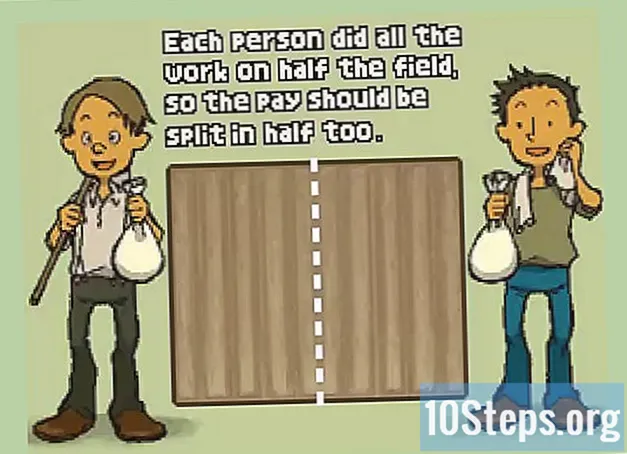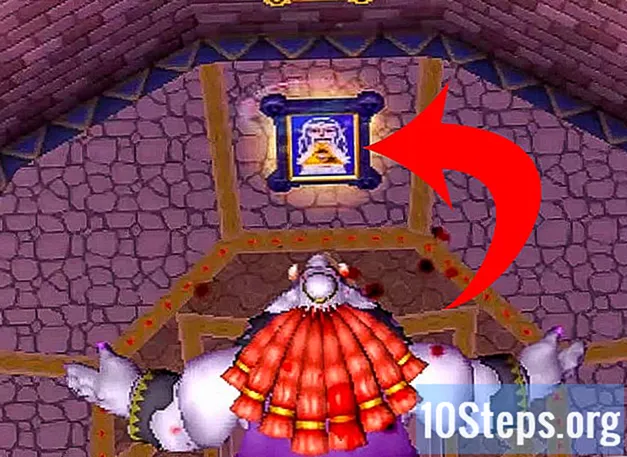Autorius:
Tamara Smith
Kūrybos Data:
27 Sausio Mėn 2021
Atnaujinimo Data:
13 Gegužė 2024
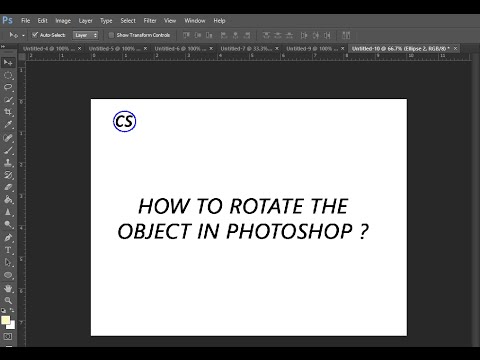
Turinys
Sužinokite dabar, kaip pasukti objektą „Adobe Photoshop“, skirtoje „Windows“ ir „Mac OS“.
Žingsniai
Atidarykite arba sukurkite „Photoshop“ failą. Norėdami tai padaryti, spustelėkite meniu „Failas“ meniu juostoje, kuri yra ekrano viršuje, ir:
- Pasirinkite parinktį „Atidaryti ...“, jei norite įkelti į kompiuterį išsaugotą failą;
- Arba parinktis „Naujas ...“, jei norite inicijuoti tuščią dokumentą.

Spustelėkite sluoksnį. Sluoksnio langas yra ekrano apačioje ir dešinėje. Jei jo nėra, klaviatūroje paspauskite F7. Tada pasirinkite sluoksnį, kuriame yra objektas, kurį norite pasukti.- Kitas būdas parodyti sluoksnio langą yra spustelėjus meniu „Rodinys“ ir pasirenkant „Sluoksniai“. Pagal numatytuosius nustatymus jis pasirodys apatiniame dešiniajame ekrano kampe.

Paimkite įrankį „Greitas pasirinkimas“. Jį galima rasti įrankių juostos viduje, kairiajame ir centriniame ekrano kampe. Ieškokite šepetėlio su antgaliu taškinės elipsės viduje - tai ketvirtasis įrankis iš viršaus į apačią.- Jei nerandate, spustelėkite ir laikykite nuspaudę įrankį „Magic Wand“, kol pasirodys meniu; „Greitas pasirinkimas“ bus viduje.

Pasirinkite objektą. Norėdami paryškinti objektą, kurį norite pasukti, naudokite „Greitą pasirinkimą“.- Norėdami pasukti visą sluoksnį, jums nieko nereikia pasirinkti.
Atidarykite meniu Redaguoti. Tai yra vienas iš juostos, esančios ekrano viršuje, meniu.
Pasirinkite parinktį Transformacija. Tai yra beveik meniu viduryje.
spustelėkite Pasukite 180 ° apversti daiktą ar sluoksnį aukštyn kojomis.
spustelėkite Pasukite 90 ° pagal laikrodžio rodyklę apversti objekto ar sluoksnio dugną į kairę ir į viršų.
spustelėkite Pasukite 90 ° prieš laikrodžio rodyklę norėdami pasukti objekto dugną į dešinę ir aukštyn.
spustelėkite Sukti laisvai suktis. Atminkite, kad aplink objektą ar sluoksnį pasirodys dėžutė su aštuoniais kvadratais.
- Spustelėkite ir laikykite nuspaudę vieną iš langelių, naudodami žymeklį, ir pradėkite judinti pelę norėdami pasukti norimą objektą.
- Sukimosi laipsniai pasirodys ekrane šalia žymeklio.
Paspauskite ↵ Įveskite pritvirtinti objektą atliktoje pasukime.
Patarimai
- Spartiųjų klavišų naudojimas žymiai pagreitina „Photoshop“ užduotis. Taigi, pradėkite redaguoti kaip profesionalas, išmokite keletą nuorodų:
- M - „Marquee“ įrankis (pasirinkimas);
- V - perkelti įrankį;
- „Ctrl“ + T („Mac OS“ „Cmd + T“) - nemokama transformacija (galite pakeisti jos dydį, išdėstyti ją perspektyvoje ir netgi pasukti - dešiniuoju pelės mygtuku spustelėkite objektą, kad pamatytumėte šias parinktis).
- Pasukite mygtuką „Shift“ sukdami, kad užfiksuotumėte žingsnius 15 laipsnių kampu.
Būtinos medžiagos
- Adobe Photoshop